Hàm CUMIPMT là hàm hỗ trợ tính số tiền lãi cộng dồn trong Excel rất hữu ích. Tuy nhiên, để sử dụng hàm CUMIPMT này một cách thành thạo, hiệu quả thì bạn cần phải biết được cú pháp, thực hiện theo các ví dụ minh họa và áp dụng nhiều lần.
Công việc của bạn liên quan đến lĩnh vực tài chính, tiền tệ, ... do đó việc sử dụng các hàm trong Excel để tính toán là rất cần thiết. Để tính số tiền lãi cộng dồn phải trả từ kỳ đầu tiên đến kỳ cuối cùng của khoản vay bạn có thể sử dụng hàm CUMIPMT trong Excel.

Hàm CUMIPMT và ví dụ
Hướng dẫn cách dùng hàm CUMIPMT trong Excel
Cú pháp: CUMIPMT(rate, nper, pv, start_period, end_period, type)
Trong đó:
- Rate: Lãi suất, tham số bắt buộc
- Nper: Tổng số kỳ phải thanh toán, tham số bắt buộc
- Pv: Giá trị hiện tại, tham số bắt buộc
- Start_period: Kỳ đầu tiên, tham số bắt buộc
- End_period: Kỳ cuối cùng, tham số bắt buộc
- Type: Thời hạn thanh toán, tham số bắt buộc
+ Type = 0: Thanh toán cuối kỳ
+ Type = 1: Thanh toán đầu kỳ
Xét Ví dụ:
Cho bảng tính dưới, các giá trị được nhập vào tương ứng với các tham số của hàm trong Excel và yêu cầu bạn tính số lãi phải trả của khoản vay từ kỳ 9 đến kỳ 16 và tính số lãi phải trả trong tháng thứ nhất. Ví dụ dưới đây chúng tôi sử dụng hàm CUMIPMT trên phiên bản Office 2007
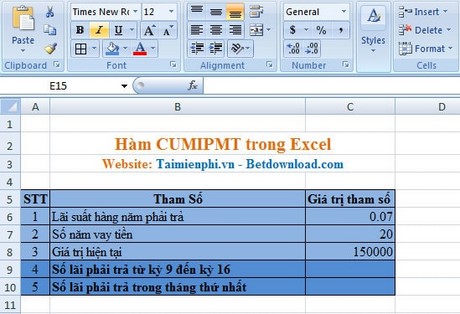
- Để tính số lãi phải trả của khoản vay từ kỳ 9 đến kỳ 16 bạn nhập công thức tại ô C9 =CUMIPMT(C6/12,C7*12,C8,9,16,0). Ta được kết quả như hình dưới.
+ Ở đây bạn cần chia lãi suất cho 12 để ra lãi suất từng tháng; Nhân số năm phải trả lãi với 12 để có số lần thanh toán

- Để tính số lãi phải trả trong tháng thứ nhất. Nhập công thức tại ô C10 =CUMIPMT(C6/12,C7*12,C8,1,1,0). Ta được kết quả như hình dưới

Trên đây, chúng tôi đã hướng dẫn các bạn cách sử dụng hàm CUMIPMT trong Excel để tính số tiền lãi cần phải trả cho khoản vay từ đầu tiên đến kỳ cuối cùng. Nhờ đó mà bạn có thể áp dụng trên các dữ liệu cụ thể của mình và giúp việc học Excel được hiệu quả hơn. Ngoài ra, bạn có thể sử dụng hàm này trên các phiên bản Office 2013, Office 2010 và Office 2003
https://thuthuat.taimienphi.vn/ham-cumipmt-trong-excel-2775n.aspx
Có chức năng khá giống với hàm CUMIPMT, Hàm CUMPRINC cũng giúp bạn tính toán lãi suất, tiền gốc ... các khoản vay mượn... Sử dụng Hàm CUMPRINC để quản lý số tiền của mình chuyên nghiệp hơn nhé.